Bem-vindo ao meu tutorial de After Effects, onde aprenderá a criar um telemóvel tridimensional impressionante utilizando apenas elementos e camadas bidimensionais. Neste projeto, não só aprenderás as bases do design 3D no After Effects, mas também como personalizar e animar o teu ecrã personalizado. Quer pretenda utilizar o telemóvel para o seu canal do YouTube ou para outros projectos, este tutorial irá mostrar-lhe, passo a passo, como alcançar o resultado desejado.
Principais lições Aprenderá que pode criar animações 3D criativas com um simples design 2D. Aprenderá também a integrar e a animar ecrãs personalizados para diferentes fins.
Guia passo-a-passo
Passo 1: Preparar o seu projeto
Em primeiro lugar, é necessário abrir o After Effects e criar um novo projeto. Certifique-se de que define um espaço de trabalho adequado no After Effects para não se distrair durante o processo.
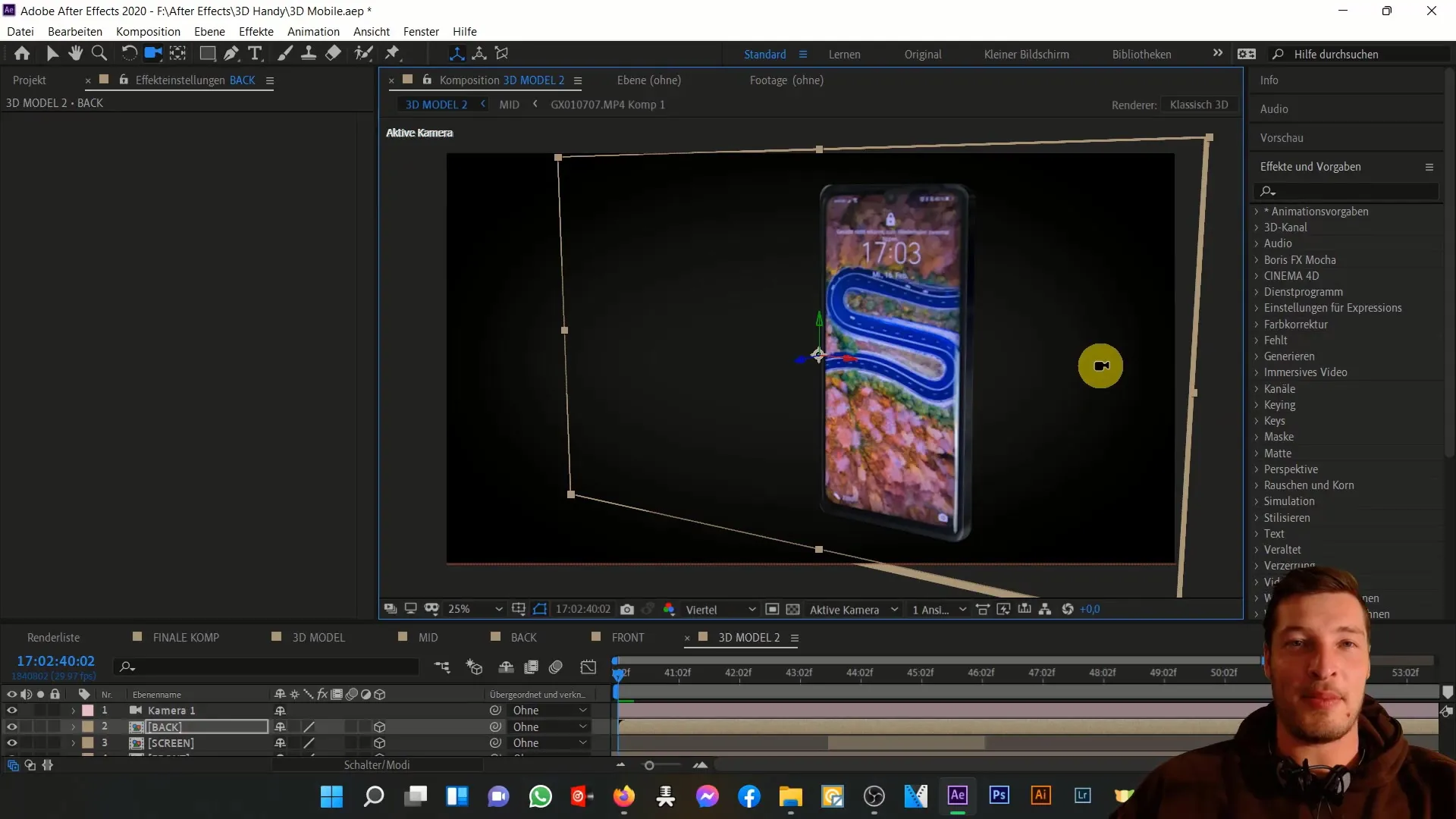
Passo 2: Importar imagens de referência
Vai precisar de duas imagens do seu telemóvel - uma da parte da frente e outra da parte de trás. Estas imagens servirão de texturas para o seu objeto 3D. Importe as imagens para o seu projeto e arraste-as para a linha de tempo.
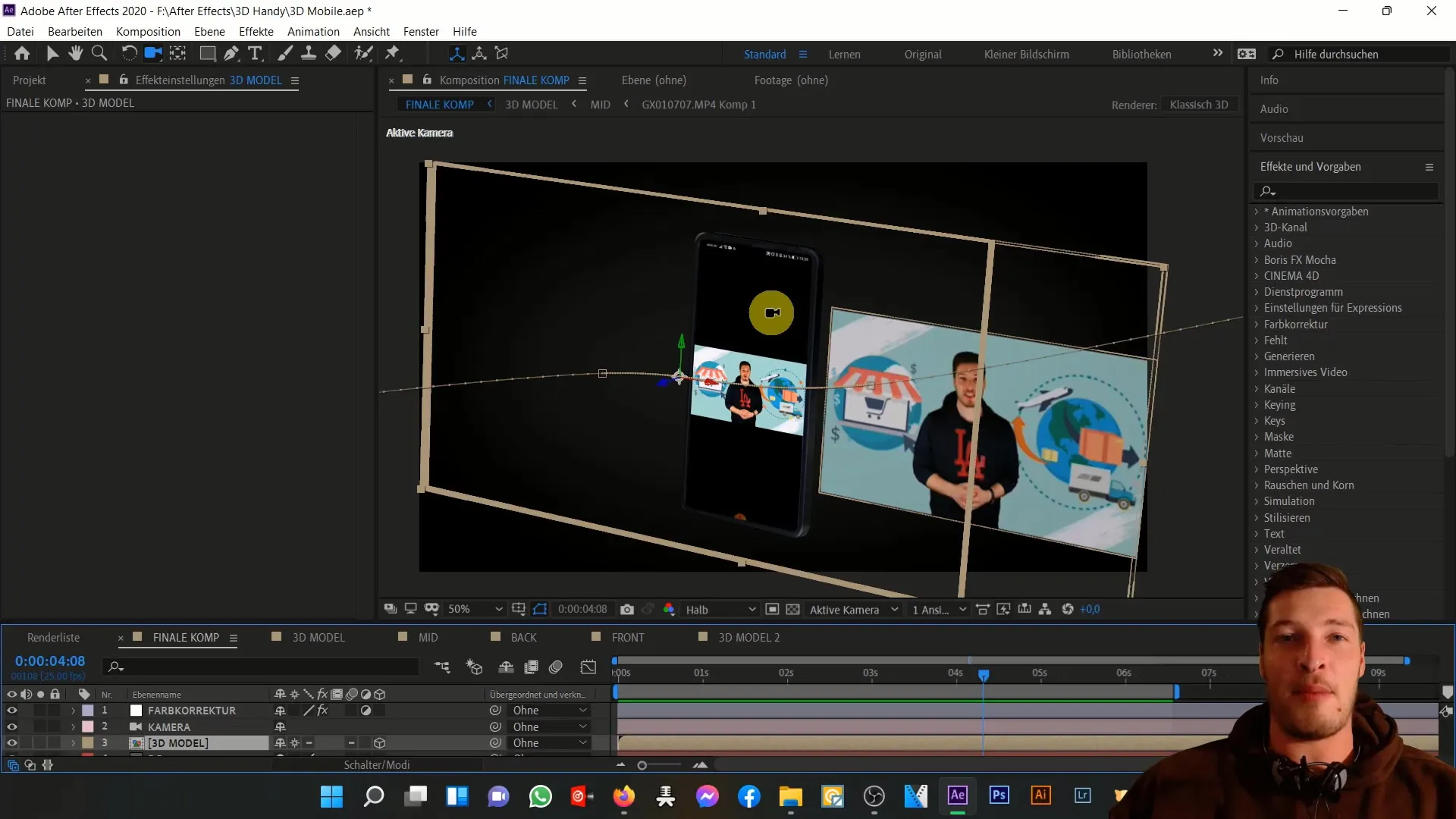
Passo 3: Criar as camadas 3D
Agora é altura de transformar as imagens 2D em camadas 3D. Para o fazer, clique nas respectivas camadas e active a opção 3D na linha de tempo. Isto dá-lhe a opção de manipular as imagens no espaço 3D.
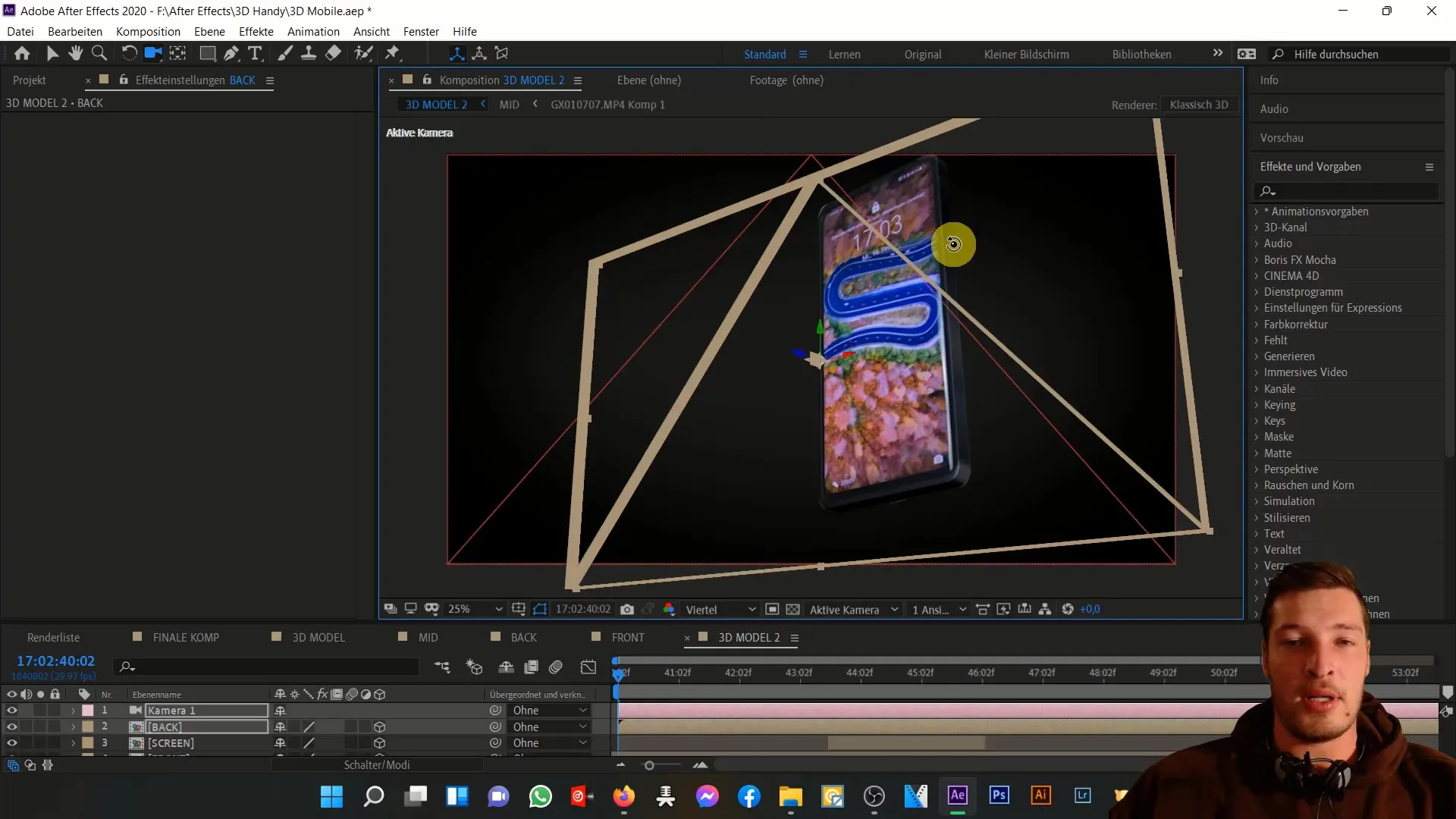
Passo 4: Posicionar as camadas
Posicione a parte da frente e a parte de trás do telemóvel de forma a ficarem dispostas num espaço 3D realista. Faça experiências com as posições para criar o aspeto pretendido. Certifique-se de que a parte de trás está ligeiramente deslocada para aumentar o efeito tridimensional.
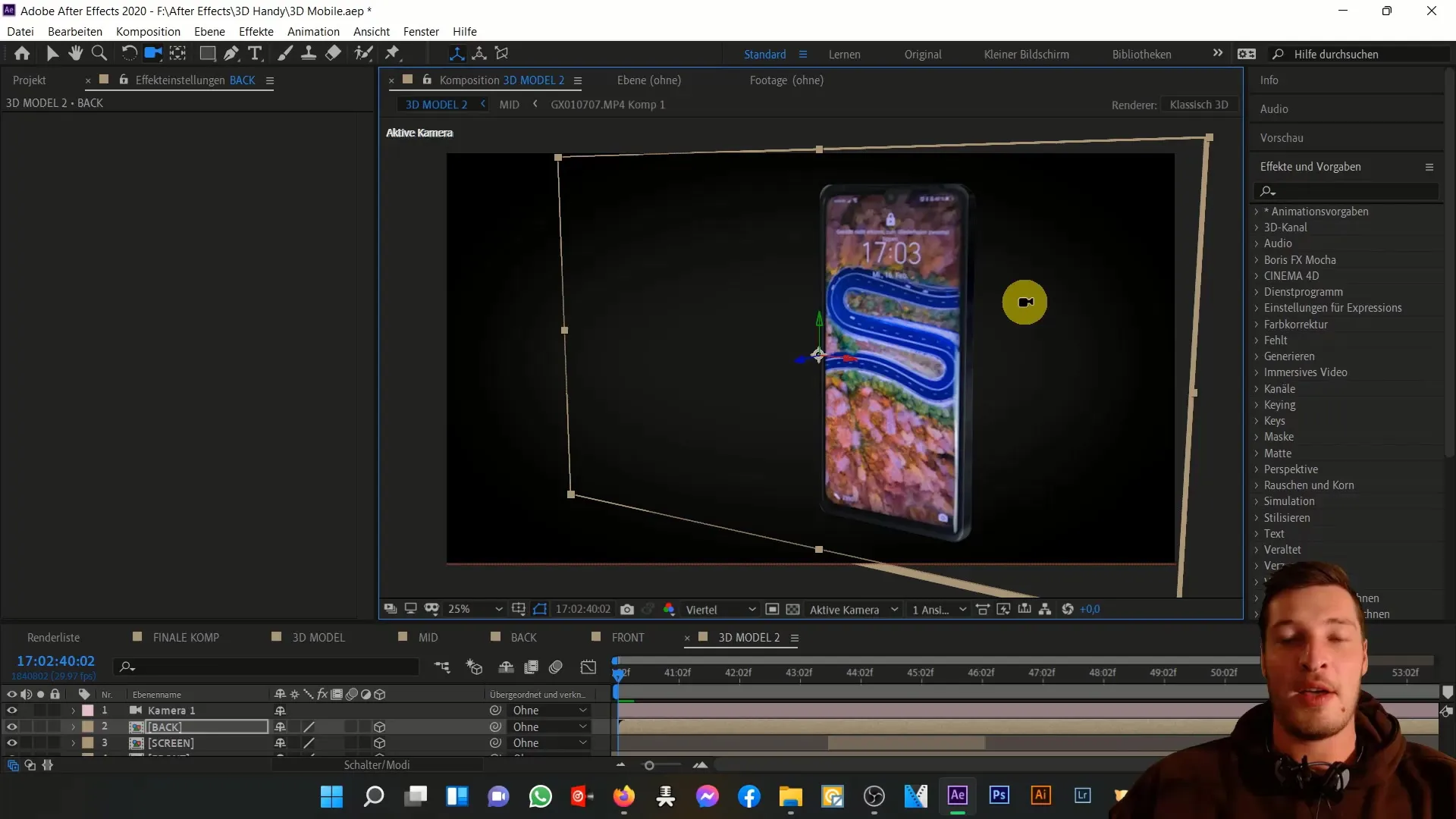
Passo 5: Adicionar luz e câmara
Para tornar o telemóvel 3D mais vívido, adicione uma fonte de luz. Vá a "Novo" e selecione "Luz". Posicione a luz de forma a iluminar o telemóvel. Em seguida, adicione uma câmara para que possa voar à volta do telemóvel e explorar diferentes perspectivas.
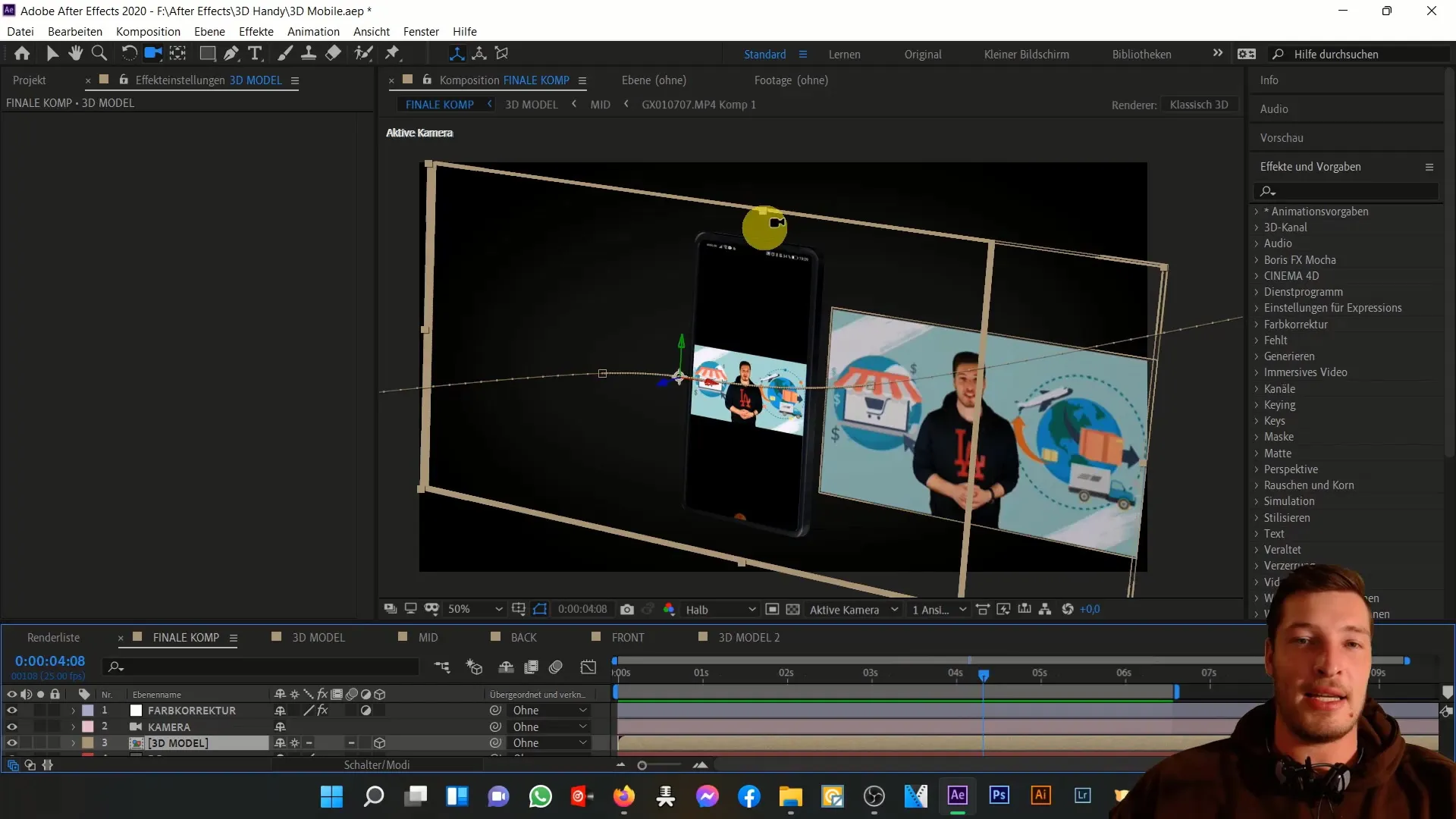
Passo 6: Personalizar o ecrã
Nesta etapa, adicione um ecrã ao telemóvel. Crie uma nova camada que pretenda utilizar como ecrã. Agora tem a liberdade de utilizar o conteúdo que quiser, quer seja uma captura de ecrã do seu canal do YouTube ou outro conteúdo da Internet. Certifique-se de que o ecrã é claramente visível e que corresponde à estética geral do telemóvel.
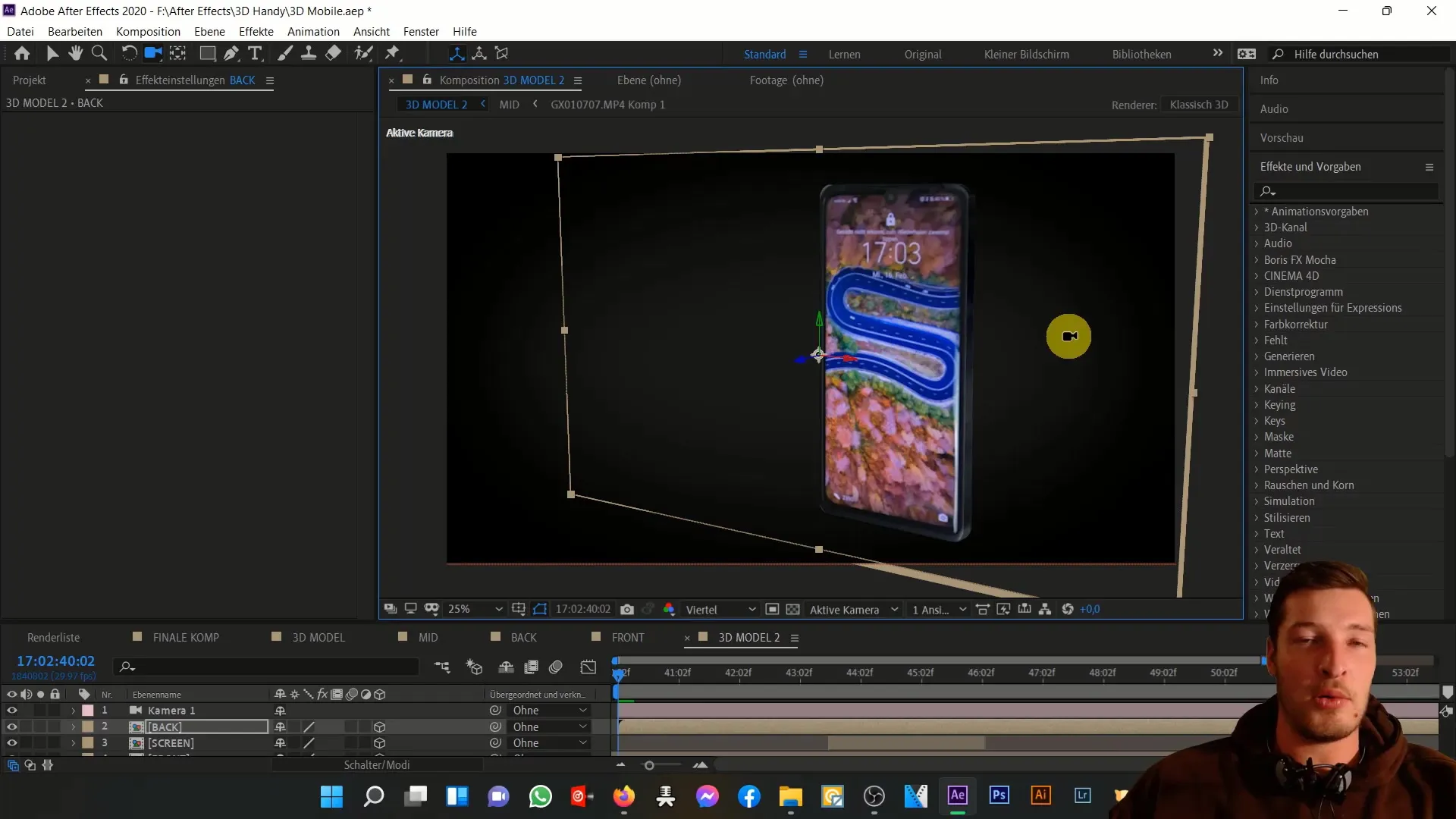
Passo 7: Animar o ecrã
Em seguida, é importante animar o ecrã. Pode adicionar um movimento simples, alterando a posição do ecrã ao longo do tempo. Isto dá mais dinamismo ao seu projeto. Também pode adicionar efeitos como o desvanecimento do ecrã para criar uma melhor transição.
Passo 8: Finalizar a animação
Por fim, procure os últimos pormenores que pretende acrescentar. Verifique mais uma vez a iluminação e as definições da câmara e certifique-se de que tudo está bem. Brinque com as diferentes camadas e efeitos até ficar satisfeito com o resultado.
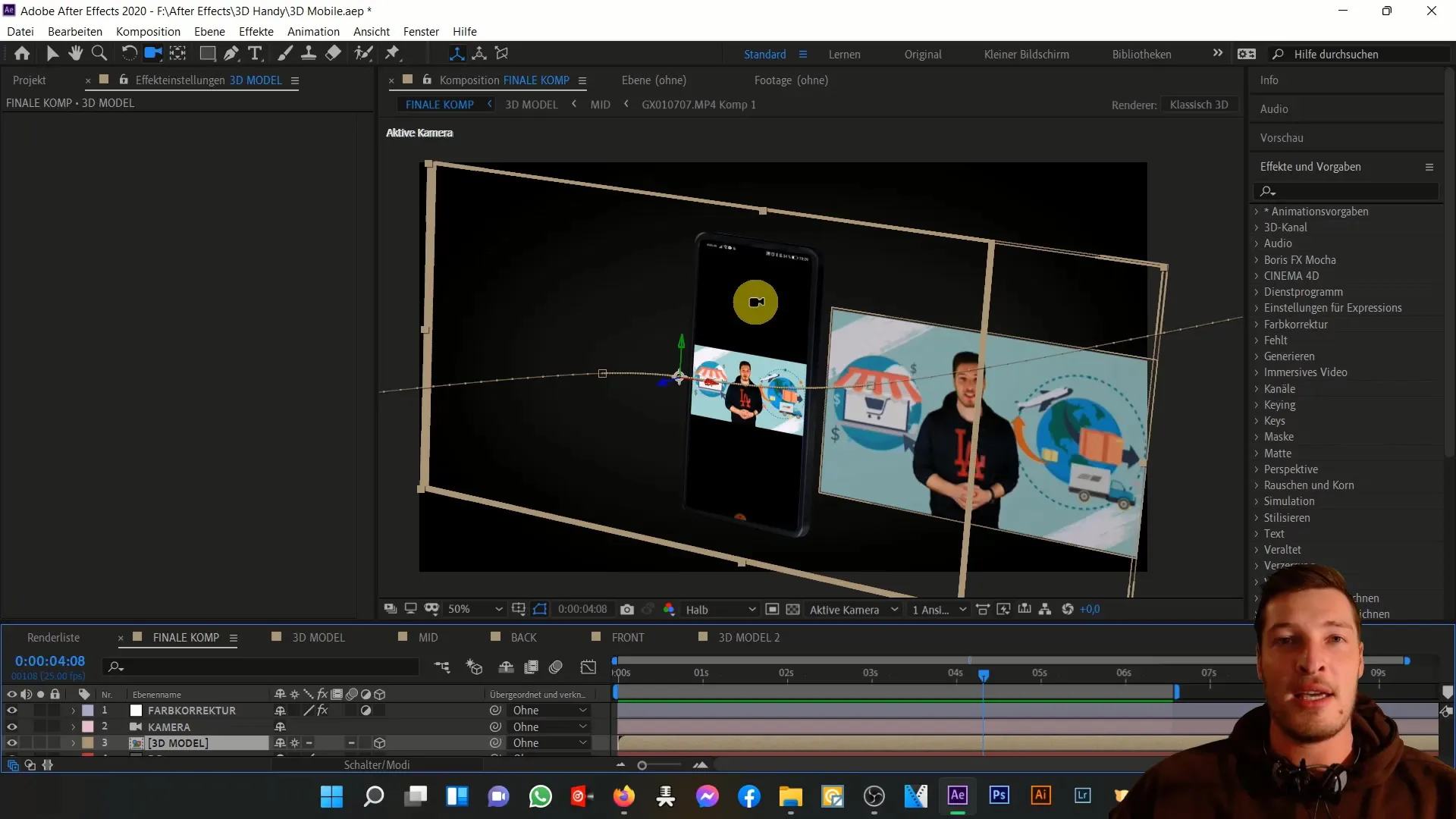
Passo 9: Exportar o projeto
Agora é hora de exportar o seu projeto de telemóvel 3D. Para isso, vai a "Composition" e seleciona "Render as video". Selecione as definições desejadas e inicie o processo de exportação.
Resumo
Neste tutorial, aprendeu a criar um telemóvel tridimensional a partir de imagens bidimensionais e a dar o seu toque pessoal ao ecrã. Com estas competências, será capaz de criar animações 3D interessantes e apelativas no After Effects.
Perguntas mais frequentes
Como posso utilizar o After Effects para criar objectos 3D?Pode converter camadas 2D em 3D activando a opção 3D nas definições da camada.
Necessito de imagens especiais para o projeto?Sim, necessitará de imagens do seu telemóvel, de frente e de trás, para criar o aspeto 3D.
Posso personalizar o ecrã com o meu próprio conteúdo?Sim, tem a liberdade de inserir e animar qualquer conteúdo que deseje no ecrã.


